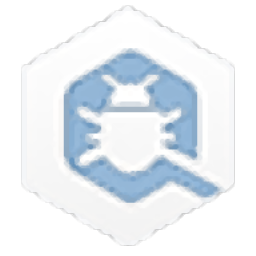WinLock Professional(多功能系统防护与拦截工具)
v8.43 免费版- 软件大小:16.95 MB
- 更新日期:2020-10-29 15:46
- 软件语言:多国语言
- 软件类别:系统安全
- 软件授权:免费版
- 软件官网:待审核
- 适用平台:WinXP, Win7, Win8, Win10, WinAll
- 软件厂商:

软件介绍 人气软件 下载地址
WinLock Professional是一款多功能且全面系统安全防护软件,不管是Windows个人或公共访问的计算机,该程序可确保只有经过授权的人才能访问您计算机上的敏感信息;使用此安全工具,用户可以限制用户访问重要的系统资源,例如控制面板,桌面和系统注册表,禁用Windows热键,阻止鼠标、隐藏开始按钮和任务栏;使用Windows的WinLock,用户可以控制其他人可以使用您的计算机的时间,它支持从系统托盘运行,并且需要密码才能访问可用设置;强大的安全解决方案保护您的计算机免遭未经授权的使用,多合一解决方案,使您可以在非常低的级别上控制Windows的安全性;它随Windows自动加载,并允许用户添加可选的启动消息,提供音频通知并设置时间限制,达到该限制后,将立即关闭Windows PC;用户可以在托盘上打开和关闭计时器,家长控制系统可让您激活过滤器,以允许访问仅对学习和参考有用的网站,这就是为什么负责任的父母在孩子使用的每台计算机上都安装该软件的原因!
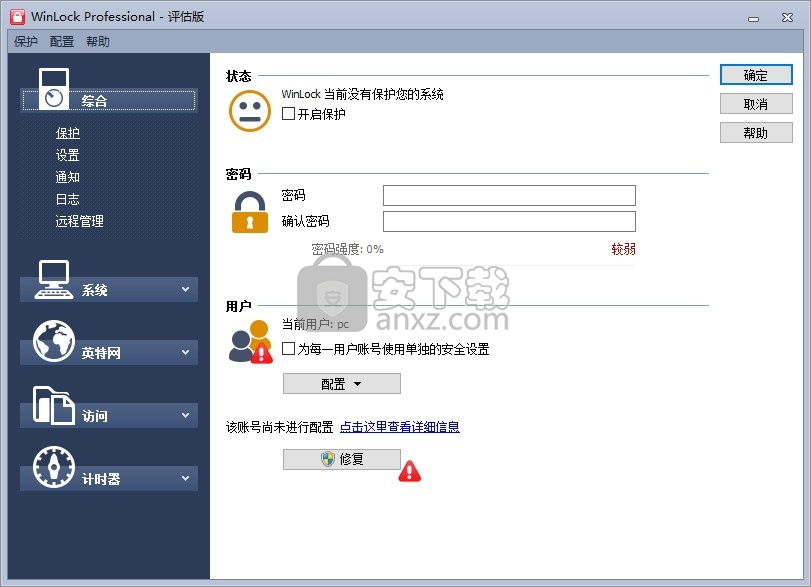
软件功能
智能限制:为多用户环境中的每个帐户创建不同的保护方案。对于每个用户,该工具将仅激活选定的限制。
Internet限制:Internet Explorer限制和网站内容过滤器适用于控制和保护Internet访问。
支持大多数已知的浏览器。
USB身份验证:通过USB闪存驱动器以安全的方式访问该应用。将任何USB驱动器变成Win Lock的保护锁。
家长控制:限制访问不受信任和可疑的网站。确保孩子们上网安全。
快照:在指定时间拍摄台式机和网络摄像头快照。
来宾密码:使用该密码,用户无需输入主密码即可解锁系统。
它还允许您拒绝访问选定的文件,应用程序和资源管理器窗口(回收站,我的电脑等)
USB和硬盘驱动器,过滤Internet内容并禁止访问可疑网站。
启用后,没有正确的密码将无法解决。
无论您是担心同事进入网络并获得未经授权的私人文件访问权,还是担心孩子们弄乱您的工作文件
WinLock for PC都是满足您安全需求的纯软件解决方案。
Win Lock专业版易于使用且部署迅速。一切都没有特别要求。您在掌控之中。
软件特色
远程控制:从PC或移动设备锁定,捕获快照,远程应用限制。
数据保护:阻止对所选文件,文件夹和应用程序的访问。
屏幕计时器:在数字时钟显示屏上显示剩余时间。
可移动设备:灵活访问闪存驱动器,网络和可移动设备。
可执行保护:密码保护程序和应用程序。
优先支持:为寻求技术帮助的客户提供个性化的服务水平。
安装步骤
1、用户可以点击本网站提供的下载路径下载得到对应的程序安装包
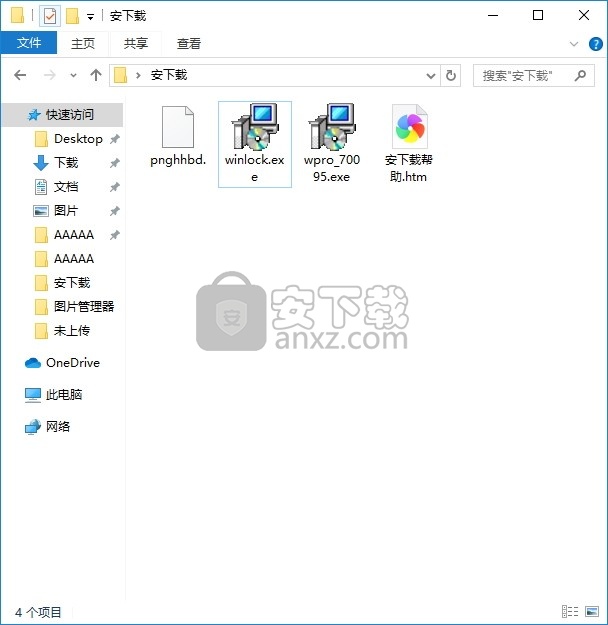
2、只需要使用解压功能将压缩包打开,双击主程序即可进行安装,弹出程序安装界面
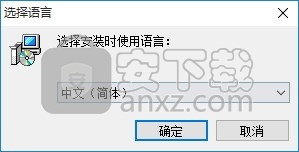
3、同意上述协议条款,然后继续安装应用程序,点击同意按钮即可
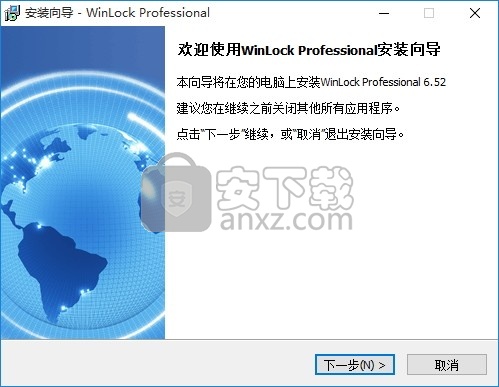
4、可以根据自己的需要点击浏览按钮将应用程序的安装路径进行更改
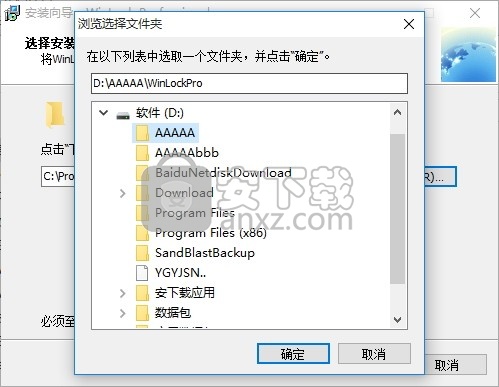
5、弹出以下界面,用户可以直接使用鼠标点击下一步按钮

6、现在准备安装主程序,点击安装按钮开始安装

7、根据提示点击安装,弹出程序安装完成界面,点击完成按钮即可
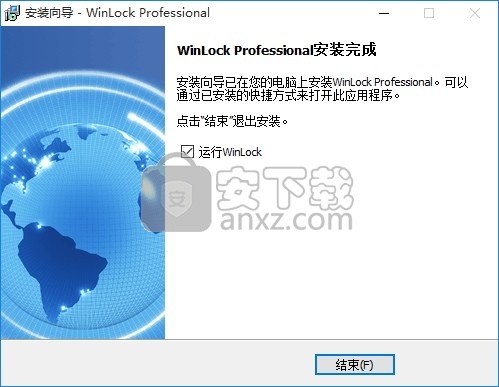
使用教程
所有WinLock命令都与以下功能相关:限制对系统选项的访问。
锁定系统资源(应用程序,文件,文件夹等)。
互联网限制。控制其他人可以使用您的计算机的时间。
监视Windows Shell的更改。远程管理。
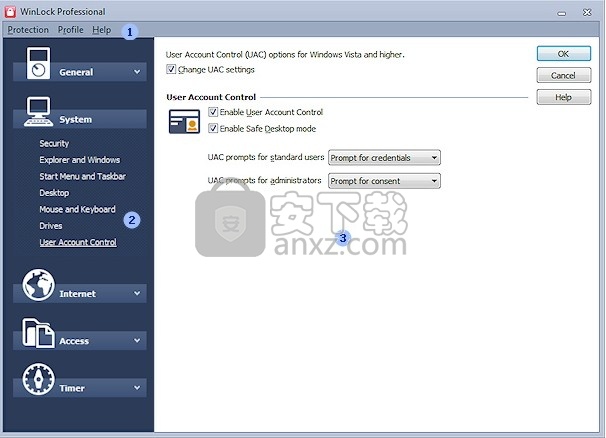
WinLock的主窗口如下所示:
这张图中的数字显示了程序的主要部分:主菜单。快捷栏。应用领域。
启动WinLock
首先,要提一个警告:WinLock是一个功能强大的工具,应负责任地使用。漫不经心地使用它,可能会导致计算机无法访问。例如,使用WinLock很容易防止访问桌面,并在重新启动后使Windows从黑屏启动。
要启动WinLock,请单击开始按钮,然后选择所有程序,然后单击WinLock。启动WinLock后,其图标将显示在时钟附近的系统托盘中。最好使用“以管理员身份运行”命令来首次运行WinLock。
启用WinLock
安装后,WinLock将以“禁用”模式启动。这意味着将禁用所有WinLock保护选项。如果禁用了WinLock,则托盘图标为灰色。
纸盘弹出菜单
托盘弹出菜单允许您访问主要的WinLock功能。右键单击WinLock托盘图标以打开弹出菜单。
弹出菜单包含以下命令:
打开WinLock-打开WinLock主窗口。
启用/禁用-启用或禁用WinLock保护。
暂停-暂停保护。
关机-禁用所有形式的WinLock保护并将其从内存中卸载。
关闭Windows-关闭Windows。
右键单击WinLock托盘图标,然后选择“启用项目”。
系统将提示您输入密码。输入正确的密码,然后单击确定。现在启用了WinLock。
要禁用WinLock,请右键单击WinLock托盘图标,然后选择“禁用项目”。
输入WinLock密码
首先,您应该输入新的WinLock密码。右键单击WinLock托盘图标,然后单击“打开WinLock”。如果您是第一次使用WinLock,则不会要求输入密码。
在常规中单击设置,在密码中输入密码,然后在确认密码中重新输入该密码。然后单击确定。
密码中的字母必须使用正确的大小写。确保没有意外按下Caps Lock。
记住此密码!没有它,您将无法配置或关闭WinLock!
暂停保护
暂停指定的时间:恢复保护的模式,该模式将在指定的时间间隔内自动启用保护。
暂停直到重启:该模式可在操作系统重启后启用保护。
禁用保护:仅当您决定恢复保护时才启用保护。
关掉
要关闭WinLock,请右键单击WinLock托盘图标,然后单击“关闭”。或者,打开主窗口,然后在“保护”菜单中单击“关机”(在这种情况下,您将能够选择关机选项)。
关闭WinLock-禁用所有形式的WinLock保护并将其从内存中卸载。
关闭Windows-结束会话并关闭Windows,以便您可以安全地关闭电源。
重新启动Windows-结束会话,关闭Windows,然后再次启动Windows。
注销当前用户-结束会话,使计算机完全运行。
找回密码
如果您忘记了WinLock的密码,密码恢复可以帮助您恢复对WinLock的控制。要恢复密码,请右键单击WinLock托盘图标,然后在密码提示中输入许可证密钥。购买许可证后,请务必完全输入您收到的消息中显示的密钥。必须执行此步骤,以防止未经授权的用户使用密码恢复来禁用WinLock执行的保护。
如果您正确输入了许可证密钥,则密码恢复将发送一封包含密码恢复数据的电子邮件。我们将恢复您的密码,并将其发送到产品购买表格中提供的电子邮件地址。
如果您禁用了WinLock托盘图标并且不记得您的热键,请尝试执行以下操作:
尝试使用默认的F11热键打开WinLock,
或单击“开始/运行”,然后使用-open命令行参数运行WinLock,
或使用此实用程序还原任务栏图标。
人气软件
-

nessus(漏洞扫描工具) 57.0 MB
/简体中文 -

360u盘鉴定器 1.69 MB
/简体中文 -

Privacy Eraser Free(隐私橡皮擦) 8.37 MB
/简体中文 -

安全一键通Pro 266 MB
/简体中文 -
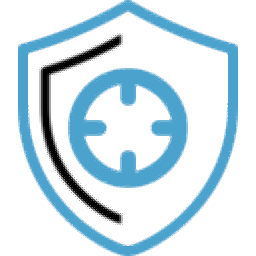
PC Privacy Shield 2020(个人隐私保护软件) 9.56 MB
/简体中文 -

电脑万能加锁专家 2005 中元节特别版 1.52 MB
/简体中文 -

netsparker(web应用扫描工具) 76.2 MB
/简体中文 -

Abelssoft GClean 2020(流氓软件清理工具) 8.65 MB
/简体中文 -

WinLock Professional(多功能系统防护与拦截工具) 16.95 MB
/多国语言 -

PrivateTunnel(多功能上网保护与病毒拦截工具) 28.95 MB
/英文


 火绒安全软件 v6.0.3.1
火绒安全软件 v6.0.3.1  沙盘 Sandboxie 5.69.10
沙盘 Sandboxie 5.69.10  联想电脑管家 v5.1.80.9023
联想电脑管家 v5.1.80.9023  腾讯电脑管家 v15.4.22893.220
腾讯电脑管家 v15.4.22893.220  2345安全卫士 v8.0.0.13991
2345安全卫士 v8.0.0.13991